MFC-L3770CDW
Preguntas frecuentes y Solución de problemas |
Escaneado como documento de texto modificable (OCR)
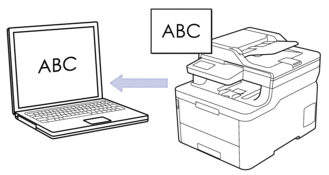
- La función de escaneado a OCR está disponible en determinados idiomas.
- Utilice el botón Escanear del equipo para hacer cambios temporales en los ajustes de escaneado. Para realizar cambios permanentes, utilice el software ControlCenter4 (Windows®) o Brother iPrint&Scan (Mac).
DCP-L3510CDW/DCP-L3517CDW
- Cargue el documento.
- Pulse
 (Digitalizar).
(Digitalizar). - Pulse
 o
o  para seleccionar la opción [a PC] y, a continuación, pulse OK.
para seleccionar la opción [a PC] y, a continuación, pulse OK. - Pulse
 o
o  para seleccionar la opción [OCR] y, a continuación, pulse OK.
para seleccionar la opción [OCR] y, a continuación, pulse OK. - Si el equipo está conectado a la red, pulse
 o
o  para seleccionar el ordenador de destino.
para seleccionar el ordenador de destino. - Pulse OK.

Si la pantalla LCD le solicita introducir un PIN, introduzca el PIN de cuatro dígitos para el ordenador de destino en la pantalla LCD y, a continuación, pulse OK.
- Realice una de las siguientes acciones:
- Para cambiar los ajustes de escaneado para este documento, pulse Opc. o Opc. Copiar/Digitalizar y, a continuación, vaya al siguiente paso.
- Para utilizar los ajustes de escaneado predeterminados, pulse Iniciar Mono o Iniciar Color.
El equipo comenzará a escanear. Si utiliza el cristal de escáner del equipo, siga las instrucciones de la pantalla LCD para completar el trabajo de escaneado.

Para cambiar los ajustes de escaneado, debe estar instalado el software ControlCenter de Brother en un ordenador con conexión al equipo.
- El equipo le pedirá que establezca cada una de las siguientes opciones de escaneado. Pulse
 o
o  para seleccionar la opción que desee y, a continuación, pulse OK para continuar con la configuración de escaneado siguiente.
para seleccionar la opción que desee y, a continuación, pulse OK para continuar con la configuración de escaneado siguiente. - [Tipo de escaneado]
- [Resolución]
- [Tipo de archivo]
- [Tamañ d document]
- [Auto alinear] (disponible con algunos modelos)
- [Sin color fondo]
(sólo disponible para las opciones [Color] y [Gris]).
- Pulse Iniciar Mono o Iniciar Color.El equipo escanea el documento, lo convierte a texto editable y, a continuación, lo envía a su aplicación de procesamiento de textos predeterminada.
DCP-L3550CDW/MFC-L3710CW/MFC-L3730CDN/MFC-L3750CDW/MFC-L3770CDW
- Cargue el documento.
- Pulse .
- Si el equipo está conectado a la red, seleccione el nombre del ordenador al que desee enviar los datos.

Si en la pantalla LCD se le solicita que introduzca el número PIN del ordenador, escriba el número PIN de cuatro dígitos en la pantalla LCD y, a continuación, pulse [OK].
- Realice una de las siguientes acciones:
- Para cambiar los ajustes de escaneado, pulse [Opciones] y, a continuación, vaya al siguiente paso.
- Para utilizar los ajustes de escaneado predeterminados, pulse [Inicio].
El equipo comenzará a escanear. Si utiliza el cristal de escáner del equipo, siga las instrucciones de la pantalla táctil para completar el trabajo de escaneado.

Para cambiar la configuración de escaneado, debe haber instalado un ordenador con software de Control Center de Brother conectado al equipo.
- Para escanear ambas caras del documento (MFC-L3770CDW):
- Pulse [Escan. doble cara] y seleccione a continuación el tipo de documento.
OpciónDescripciónEscaneo 2 caras: Borde largo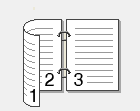 Escaneo 2 caras: Borde corto
Escaneo 2 caras: Borde corto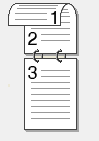
- Seleccione los ajustes de escaneado que desee cambiar:
- [Resolución]
- [Tipo de archivo]
- [Tipo de escaneado]
- [Tamañ d document]
- [Config. escaneo]
- [Brillo]
- [Contraste]
(solo disponible para las opciones [Color] y [Gris]).
- [Auto alinear]
- [Omitir pág blanco]
- [Eliminar el color de fondo]
(solo disponible para las opciones [Color] y [Gris]).

Si el equipo muestra el botón [OK], pulse [OK].
Para guardar los ajustes como accesos directos, pulse [Guar. como acc. dir.].
- Pulse [Inicio].El equipo comenzará a escanear. Si utiliza el cristal de escáner del equipo, siga las instrucciones de la pantalla táctil para completar el trabajo de escaneado.
